se você tem um blog mais antigo, provavelmente tem algumas postagens antigas que não estão realmente ajudando seu site, mas você não quer excluí-las, é aqui que o arquivamento entra em jogo.
deseja arquivar postagens e páginas antigas em seu site WordPress, como faz com seus e-mails? Infelizmente, o WordPress não possui nenhuma funcionalidade nativa. Mas não há necessidade de se preocupar, pois reunimos um tutorial rápido sobre como arquivar no WordPress para ajudá-lo.
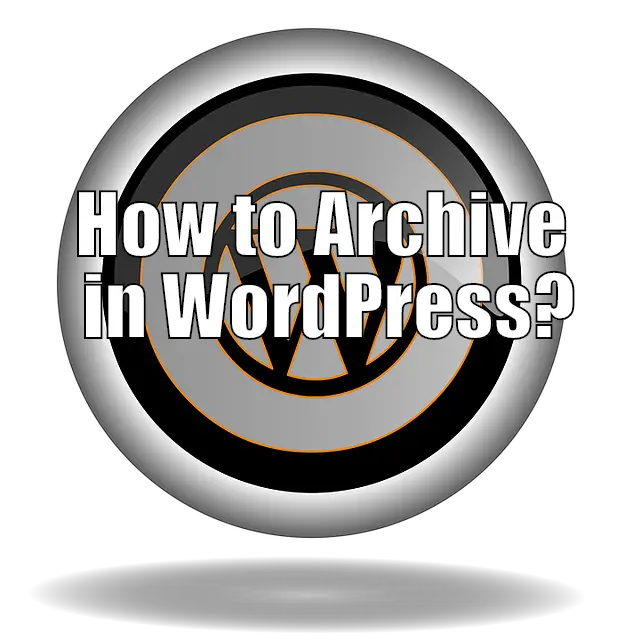
como arquivar no WordPress? Como o WordPress não tem nenhum suporte nativo para arquivar postagens e páginas, teremos que usar a ajuda de um plug-in. Para este tutorial, usaremos o Plugin Edit Flow WordPress.
com o plugin instalado e ativado em seu site, vá para o painel do WordPress > menu da barra lateral > editar fluxo > status personalizados. Agora, usando as opções fornecidas, crie um novo status personalizado – arquivado.
em seguida, navegue até a postagem ou página ou qualquer tipo de postagem personalizada que você deseja arquivar e editá-la. No editor do WordPress, você deve notar uma opção de status de postagem estendida no menu do lado direito na guia Documentos.
ele abrirá um menu suspenso onde você encontrará o novo status arquivado. Selecione-o seguido do botão Salvar arquivado, conforme mostrado na imagem, e sua postagem/página selecionada será arquivada e removida do front-end do seu site.
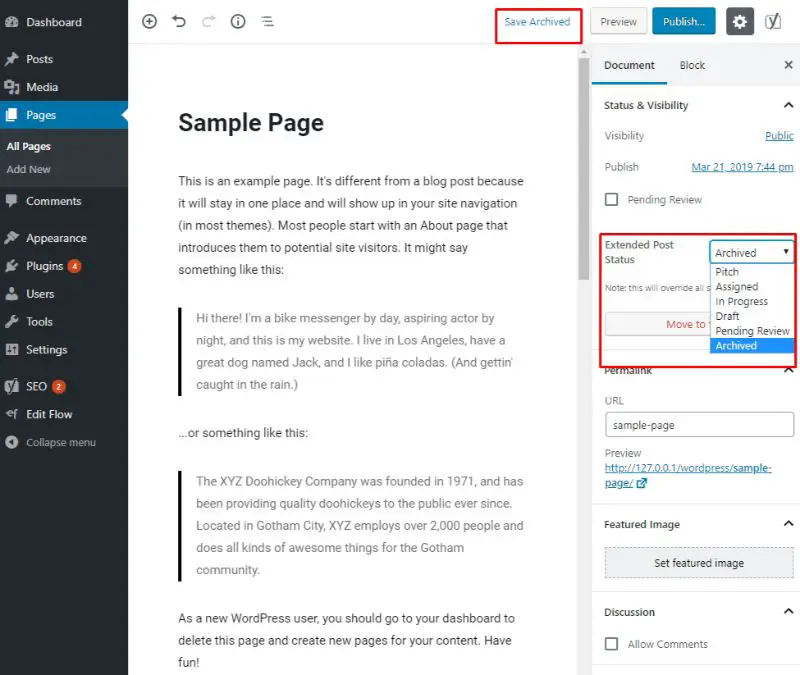
como você pode ver, para arquivar no WordPress, você não só precisa instalar um novo plugin, mas também criar um novo status personalizado arquivado. Tudo isso pode ser esmagador, especialmente para novos usuários.
se você está apenas começando com o WordPress, recomendamos que você consulte nosso guia detalhado sobre o assunto. Lá, apresentamos um tutorial passo a passo cobrindo cada etapa em detalhes, para que possamos aplicá-lo facilmente em seu próprio site WordPress.
- um guia detalhado sobre como arquivar no WordPress
- Etapa 1: Instalar o Plugin
- Passo 2:
- Etapa 3:
- Etapa 4:
- Etapa 5:
- Etapa 6:
- Etapa 7.
- Outra Opção Sem ter de Utilizar Um Plugin Semelhante Ao Arquivamento
- Outro Arquivo Plugins WordPress
- perguntas relacionadas de nossos leitores:
- Como Faço Para Cancelar A Publicação De Todas As Postagens No WordPress?
- onde encontrar páginas de arquivo no WordPress?
um guia detalhado sobre como arquivar no WordPress
Etapa 1: Instalar o Plugin
vá para o seu painel do WordPress > Plugins > Adicionar Novo. Agora digite editar fluxo no campo de pesquisa, e você deve obter o plugin mostrado na imagem a seguir.
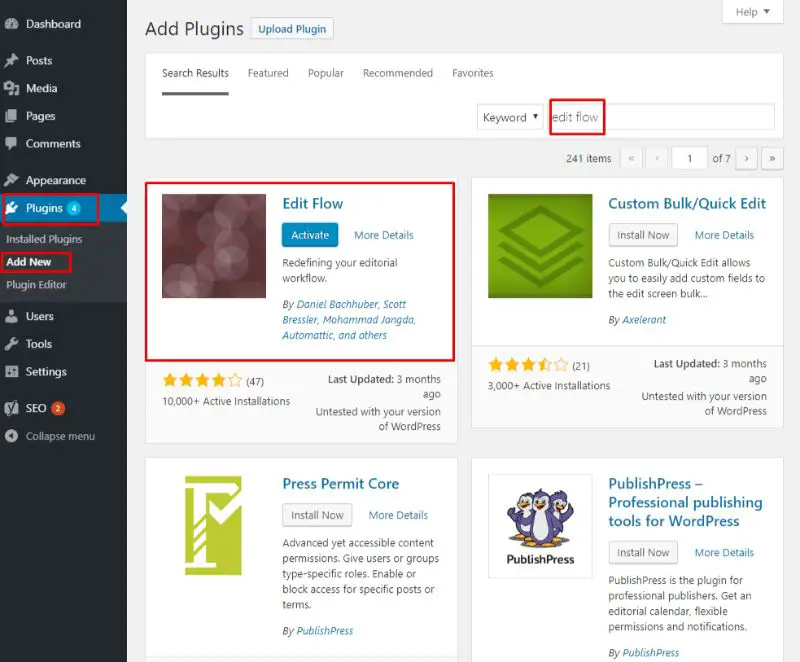
instale e ative o plugin em seu site WordPress. Uma vez feito isso, volte para o painel do WordPress.
Passo 2:
com o plugin instalado no seu site WordPress, você deve notar uma nova opção-Editar fluxo, na sua barra lateral do WordPress. Passe o mouse sobre a opção e um menu pop-up aparecerá com a opção chamada status personalizados.
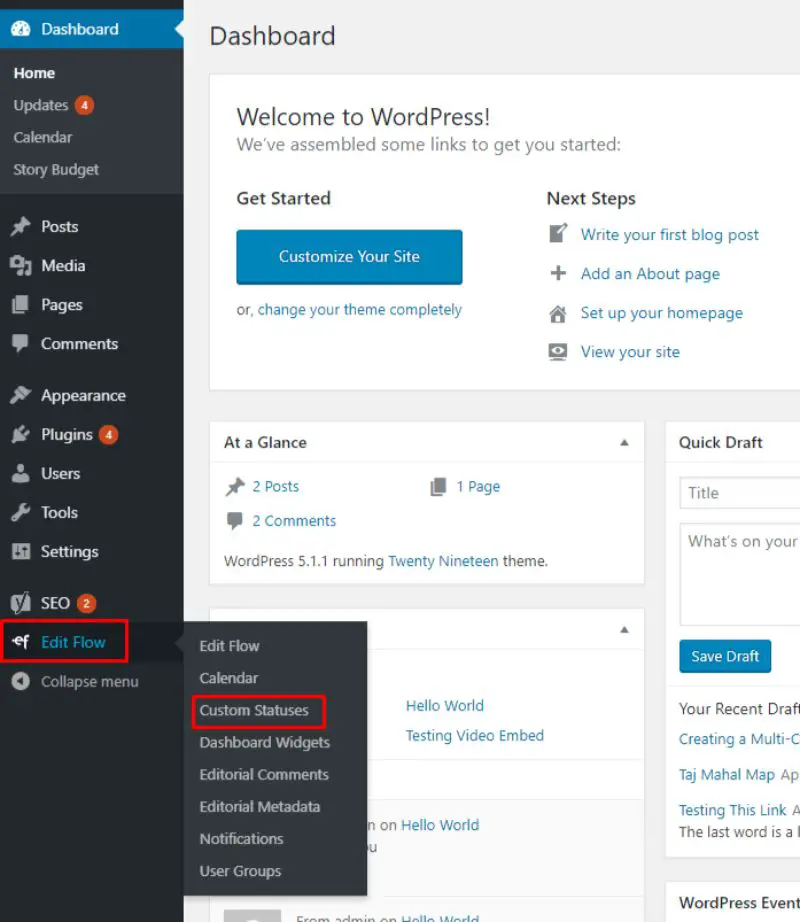
Etapa 3:
clique em status personalizados e você será levado para a tela a seguir, onde poderá criar status de postagem personalizados para definir os estágios do seu fluxo de trabalho.
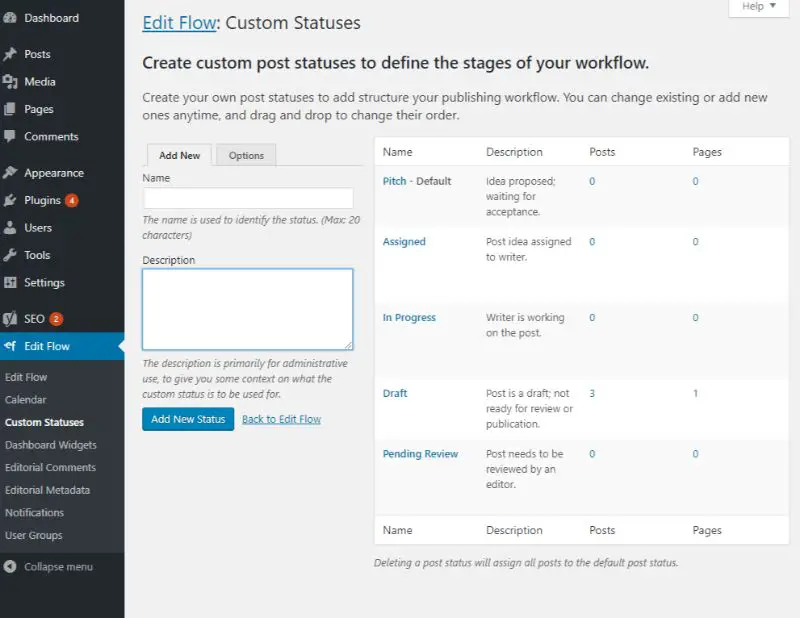
como você pode ver na imagem acima, nossa instalação do WordPress já possui esses status 5 post embutidos:
- Pitch – o status padrão do post.
- Atribuído
- Em Andamento
- Rascunho
- Revisão Pendente
Etapa 4:
estaremos criando um novo status de postagem – arquivado, já que o WordPress não possui um por padrão.
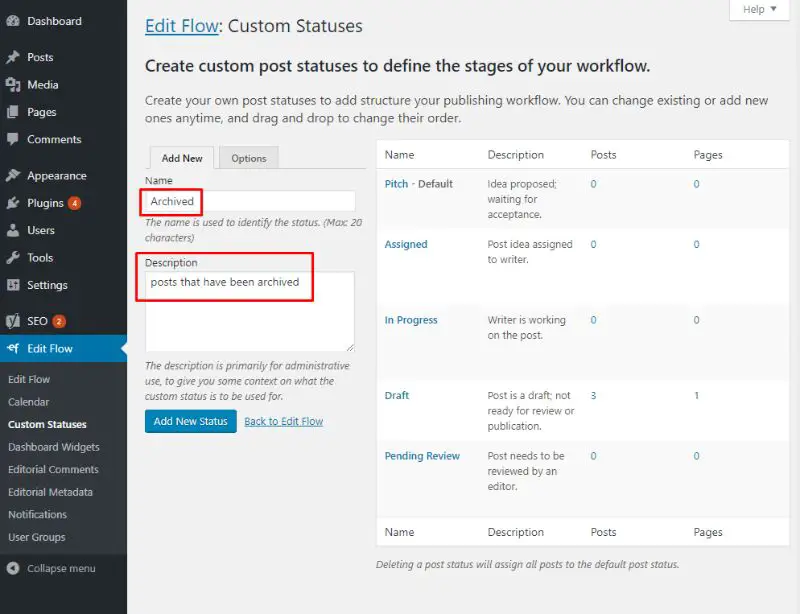
como você pode ver na imagem acima, nomeamos o novo status como arquivado e definimos a descrição como “postagens que foram arquivadas.”
Etapa 5:
agora, para o propósito deste tutorial, arquivaremos a Página de exemplo de página do WordPress.
para fazer isso, navegamos para as páginas > todas as páginas usando a barra lateral do Painel. A partir daqui, selecionamos a Página de exemplo e clique em Editar.
depois de entrar no editor do WordPress, localize a opção chamada status de postagem estendida na guia Documentos na barra lateral direita.
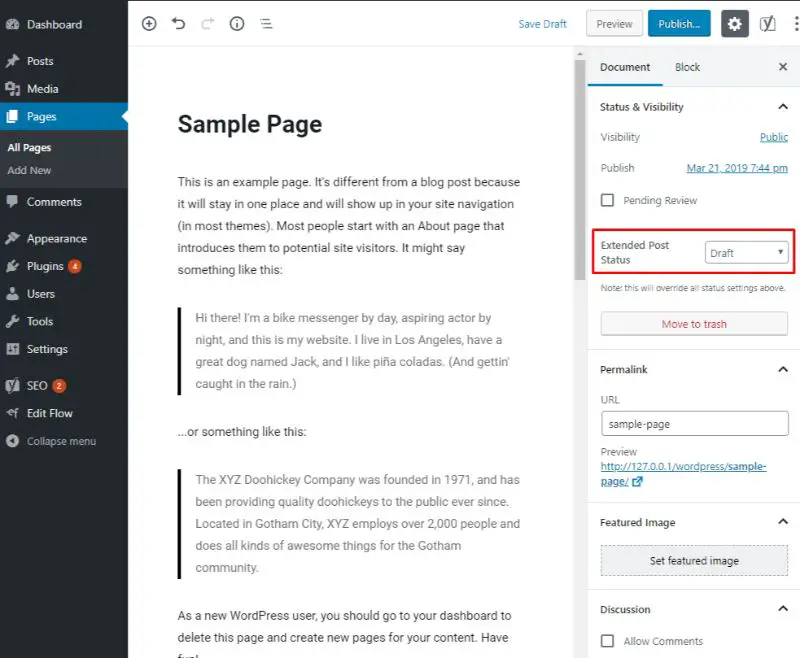
Etapa 6:
abra o menu suspenso Extended Post Status e você verá nosso status personalizado arquivado.
selecione-o e salve a página como arquivado como mostrado na imagem abaixo.
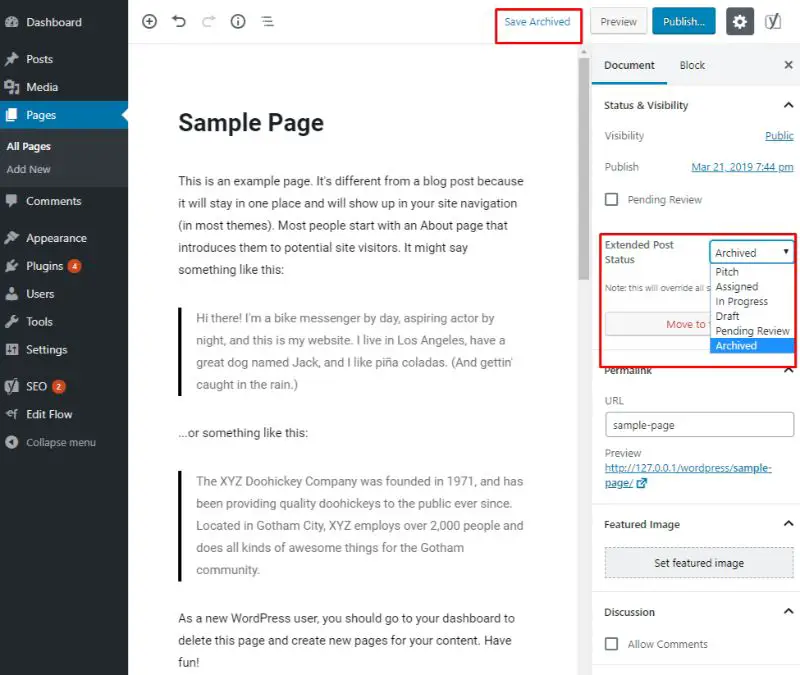
Etapa 7.
depois de concluir a Etapa 6, volte para a seção Todas as páginas. Aqui você notará que a Página de exemplo agora tem um status chamado arquivado.
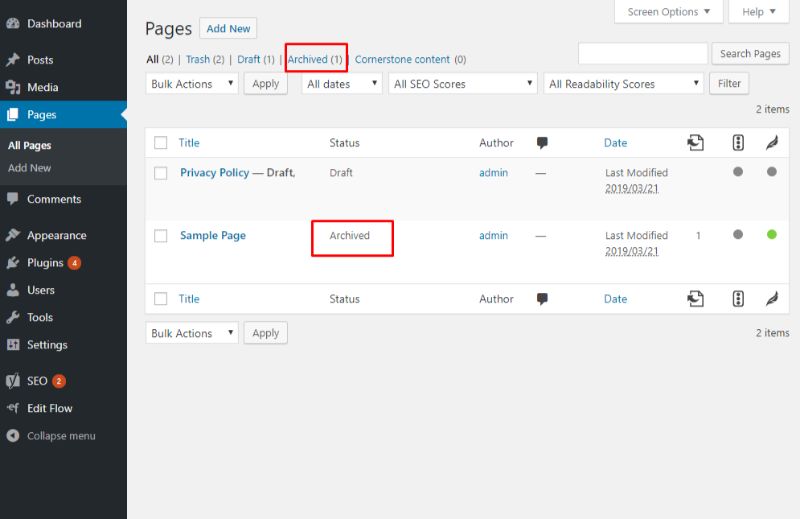
além disso, um novo link arquivado foi adicionado ao lado da contagem de páginas que você pode usar para visitar todas as suas páginas arquivadas.
Escusado será dizer que a página também foi removida do front-end e não será acessível através de pesquisas também.
nota: no nosso exemplo, seguimos o método acima para arquivar uma página no WordPress. No entanto, você pode usar as etapas ao tentar arquivar postagens ou qualquer tipo de postagem personalizada no WordPress.
Outra Opção Sem ter de Utilizar Um Plugin Semelhante Ao Arquivamento
Se você está olhando apenas para ocultar uma postagem do WordPress sem excluir esta é outra opção para você, sem ter que instalar ou usar um plugin.
você pode usar o que é chamado de recurso de visibilidade. Você simplesmente definiria essa opção como “privada” e ela simplesmente a ocultaria de todos que visitam seu site fora de administradores e usuários com direitos de editor.
- Login do painel de controlo
- Clique Em “Posts”, depois em “Todos os Posts”
- Encontrar a mensagem que Você Gostaria de Arquivo (pesquisar posts função funciona melhor para maiores sites)
- Passe o mouse por cima abaixo do título e clique em “Edição Rápida”
- Clique em Marca de seleção de Private
- , em Seguida, clique em actualizar para guardar
Outro Arquivo Plugins WordPress
Aqui são uma mão cheia de arquivo plugins que usamos, ou pelo menos testado.
- Genesis Widgetized Archive-gostamos deste, pois usamos o Genesis based framework em muitos de nossos sites. É condensado e rápido. Você pode alterar a aparência muito rapidamente com este plugin com o mínimo de esforço. Assim como o tema é muito pequeno e leve para que ele não vai abrandar o seu site. O tempo de carregamento é um dos principais fatores quando se trata de seu usuário e classificações do google.
- limpe Meus Arquivos – este plugin funciona melhor em sites muito mais antigos ou em um site com milhares de Postagens mais antigas. Você pode realmente torná-lo compacto e mais atraente para o seu usuário final. Funciona muito bem com plugins de cache também.
- Arvhives compactos-se você está apenas começando, talvez não precise se preocupar com isso até se tornar um site estabelecido, pois o widget WP Archive padrão se sai bem para sites iniciantes. Mas uma vez que você começa indo e obter mais de 100 posts que você vai querer olhar para algo que pode fazer as coisas precisam e arquivos compactos é um desses widgets.
- jQuery Archive List Widget – Este é um widget muito legal que usa JQuery para exibir uma lista de arquivos dobrável que é muito limpo e compacto. Também reduzirá o espaço de uma opção de arquivo padrão WP.
- Smart Archives Reloaded – este plugin funciona muito bem para sites diferentes, porque tem muitos formatos predefinidos diferentes que você pode configurar e fazê-lo rolar rapidamente. Você pode agrupar por coisas como mês ou por ano.
perguntas relacionadas de nossos leitores:
Sim, você pode ocultar postagens. Você também pode torná-los privados ou protegidos por senha. Mas continuar escondendo tudo o que você precisa fazer é editar uma postagem, haverá uma caixa chamada “visibilidade da postagem”. A partir daqui, você só precisa verificar “Ocultar na primeira página”. Existem outras opções, bem como ocultar na categoria, Tag, autor e arquivo. Ou também se você pode usar isso se quiser se esconder em resultados de pesquisa como o google.
Como Faço Para Cancelar A Publicação De Todas As Postagens No WordPress?
esta é realmente uma tarefa simples e pode ser feita a partir do painel de posts principais. Vá lá e selecione o status suspenso para “rascunho” de publicado e clique em Atualizar. É isso.
onde encontrar páginas de arquivo no WordPress?
as páginas arquivadas são simplesmente páginas filtradas, portanto, se você clicar em sua categoria, uma página de arquivo listará todas as postagens dessa categoria. O mesmo vale para se você filtrar por tag, data, autor ou qualquer outra coisa.
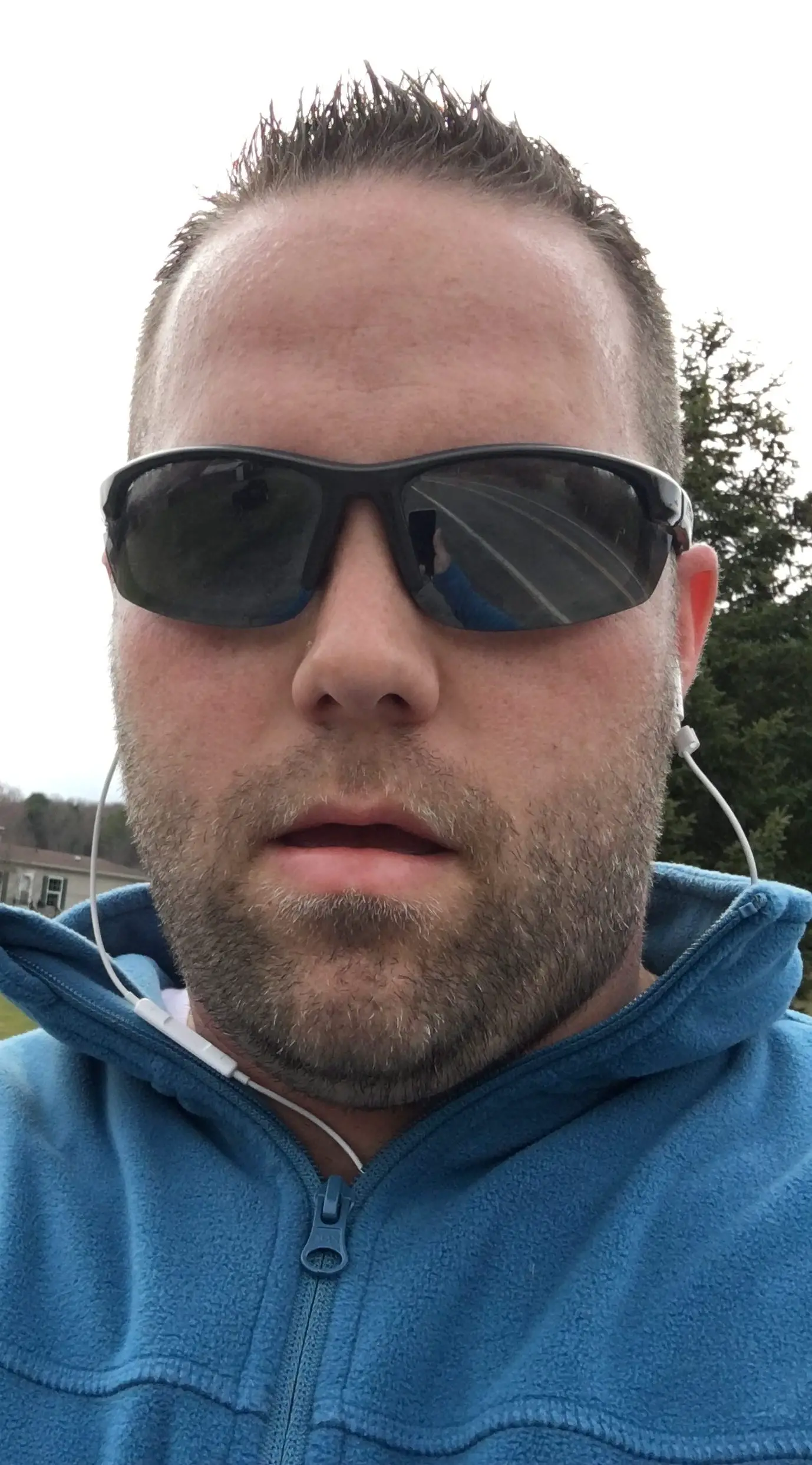
Olá meu nome é Guia Vencedor. Sou formado em Tecnologia da Informação com concentração em Desenvolvimento Web. O que honestamente não significa muito no mundo de hoje com a comitiva de construtores de sites à disposição de ninguém. Sou Empreendedor em tempo integral desde Maio de 2016. Não olhei para trás desde então.
